realtek高清晰音频管理器找不到如何解决win10
更新时间:2021-01-08 11:39:36作者:huige
在使用win10系统的时候,我们有时候需要对电脑声音进行设置,那么就需要打开realtek高清晰音频管理器来操作,可是有不少win10纯净版系统用户却遇到realtek高清晰音频管理器找不到的情况,这让用户们很是困扰,要如何解决呢,为此,本文给大家讲解一下详细的解决方法供大家参考吧。
具体步骤如下:
1、首先,打开“我的电脑”,并点击进入C盘,如图所示。
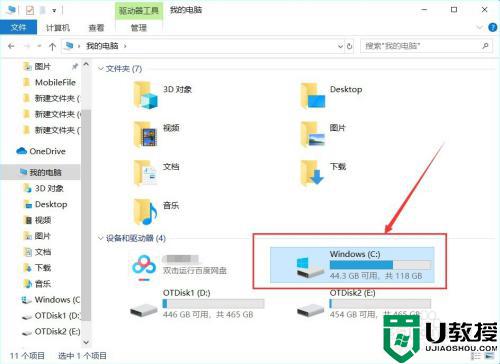
2、进入电脑的C盘之后,我们点击进入“Program Files”文件夹,如图所示。
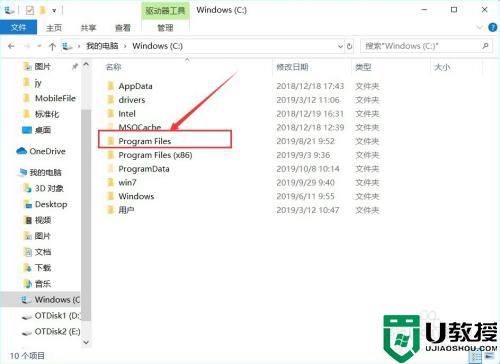
3、然后点击进入“Realtek”文件夹,如图所示。
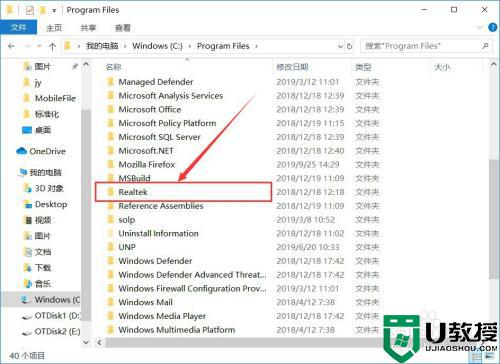
4、进入Realtek之后,我们点击进入“Audio”文件夹,如图所示。
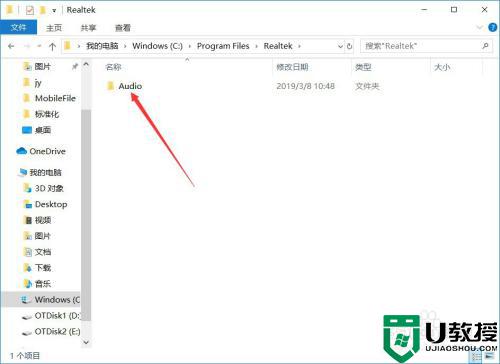
5、然后我们继续点击进入“HDA”文件夹,如图所示。
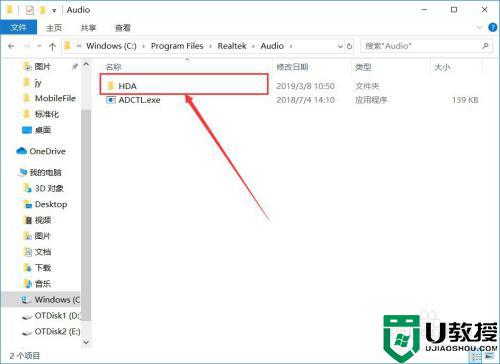
6、然后我们点击“RtlUpd64.exe”即可安装Realtek高清晰音频管理器的驱动,如图所示。
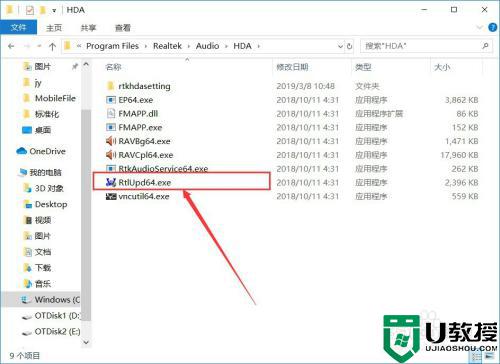
7、安装完成之后,我们进入控制面板,选择“硬件和声音”,如图所示。

8、然后就可以找到“Realtek高清晰音频管理器”,如图所示。
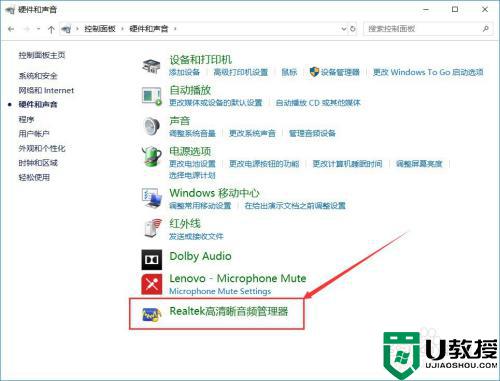
上述就是win10没有realtek高清晰音频管理器找不到的详细解决方法,有遇到一样情况的用户们可以学习以上教程步骤来尝试解决吧,相信可以帮助到大家。
realtek高清晰音频管理器找不到如何解决win10相关教程
- 戴尔电脑win10 realtek高清晰音频管理器 找不到如何解决
- win10找不到高清晰音频管理器怎么回事 windows10没有Realtek高清晰音频管理器如何修复
- win10没有高清晰音频管理器怎么办 win10找不到高清晰音频管理器如何解决
- realtek高清晰音频管理器找不到win10怎么处理
- 戴尔win10没有realtek高清晰音频管理器如何解决
- win10高清音频管理器找不到怎么办 win10电脑找不到高清音频管理器如何处理
- 更新win10没有realtek高清晰音频管理器怎么解决
- win10如何禁止开机启动realtek高清晰音频管理器
- 电脑win10怎么安装realtek win10安装Realtek高清晰音频管理器的步骤
- win10realtek高清晰音频管理器找不到的解决教程
- Win11如何替换dll文件 Win11替换dll文件的方法 系统之家
- Win10系统播放器无法正常运行怎么办 系统之家
- 李斌 蔚来手机进展顺利 一年内要换手机的用户可以等等 系统之家
- 数据显示特斯拉Cybertruck电动皮卡已预订超过160万辆 系统之家
- 小米智能生态新品预热 包括小米首款高性能桌面生产力产品 系统之家
- 微软建议索尼让第一方游戏首发加入 PS Plus 订阅库 从而与 XGP 竞争 系统之家
热门推荐
win10系统教程推荐
- 1 window10投屏步骤 windows10电脑如何投屏
- 2 Win10声音调节不了为什么 Win10无法调节声音的解决方案
- 3 怎样取消win10电脑开机密码 win10取消开机密码的方法步骤
- 4 win10关闭通知弹窗设置方法 win10怎么关闭弹窗通知
- 5 重装win10系统usb失灵怎么办 win10系统重装后usb失灵修复方法
- 6 win10免驱无线网卡无法识别怎么办 win10无法识别无线网卡免驱版处理方法
- 7 修复win10系统蓝屏提示system service exception错误方法
- 8 win10未分配磁盘合并设置方法 win10怎么把两个未分配磁盘合并
- 9 如何提高cf的fps值win10 win10 cf的fps低怎么办
- 10 win10锁屏不显示时间怎么办 win10锁屏没有显示时间处理方法

